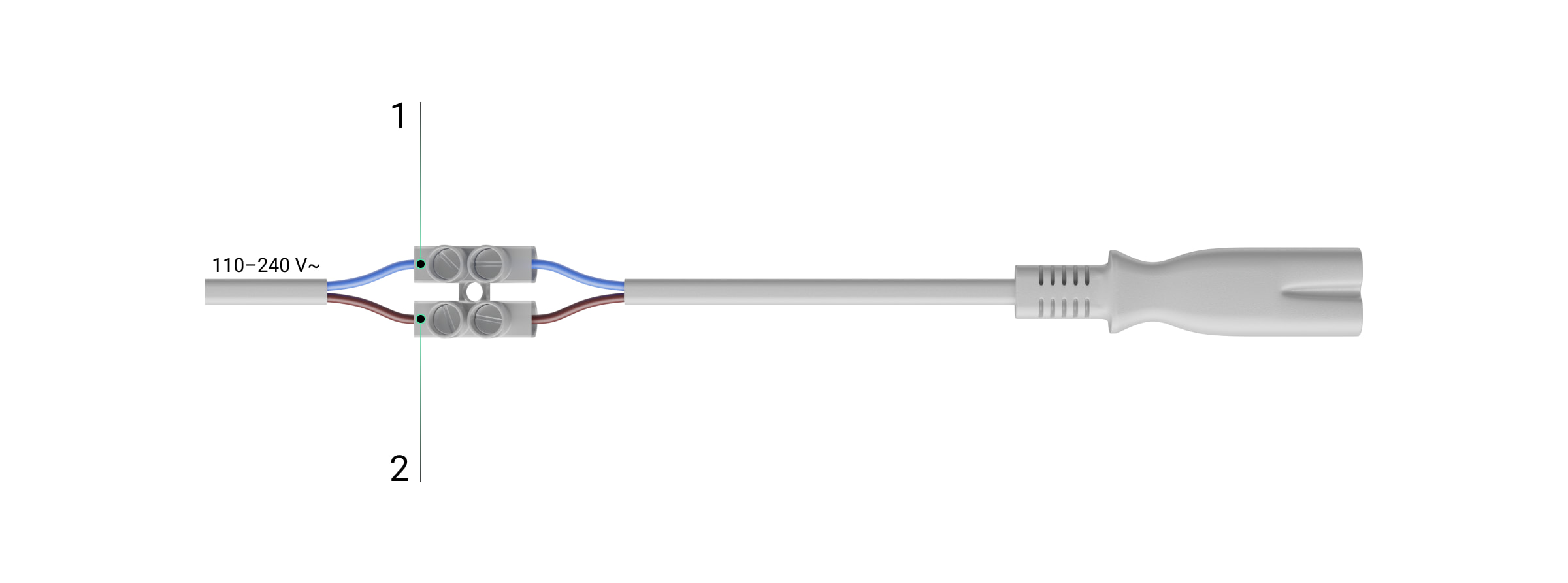Para que um sistema Ajax cumpra os requisitos INCERT, é necessário configurar algumas funcionalidades e utilizar um cabo de alimentação CA ajustado. Para uma configuração correta, siga as instruções passo a passo do artigo.
Antes de configurar o sistema, certifique-se de que este já foi configurado em conformidade com os requisitos da norma EN 50131.
Apenas as versões mais recentes das apps Ajax são compatíveis com os requisitos INCERT. A certificação INCERT é fornecida para Superior Hub Hybrid (2G) e Superior Hub Hybrid (4G) com OS Malevich 2.10 e posterior.
INCERT é uma marca de qualidade para produtos e serviços de segurança no mercado belga. INCERT marca o produto certificado em conformidade com os requisitos gerais T 031 para sistemas de intrusão (incluindo os requisitos EN 50131-1).
Níveis de acesso
A norma EN 50131-1:2006 estabelece o termo Nível de acesso. É importante compreender estes níveis para garantir a conformidade do sistema Ajax com a norma. A tabela abaixo ajuda a esclarecer isso.
| Nível de acesso | Papéis e direitos de utilizador do sistema Ajax |
| Nível de acesso 1 | Utilizador sem conta: ◇ Não pode alterar nenhuma configuração do sistema. |
| Nível de acesso 2 | Utilizador sem direitos de administrador: ◇ Pode armar/desarmar o sistema. Administrador sem direitos de configuração do sistema pode: O utilizador PRO sem acesso às definições do sistema não pode: |
| Nível de acesso 3 | O administrador com todos os direitos ou o utilizador PRO com todos os direitos pode: ◇ Conceder acesso às definições e funções adicionais a um PRO. ◇ Alterar as definições do sistema de segurança. |
| Nível de acesso 4 | Engenheiro Ajax: ◇ Tem acesso ao sistema e aos componentes do equipamento. Para outros utilizadores, este acesso está bloqueado e indisponível. |
Cada utilizador tem de instalar uma app Ajax e criar uma conta de acordo com o seu papel. A tabela abaixo mostra esta correspondência.
| App Ajax | Papéis do utilizador do sistema Ajax e tipo de conta |
|
Ajax Security System Ajax Desktop |
◇ Utilizador sem direitos de administrador ◇ Administrador sem direitos de configuração do sistema Deve criar a conta Ajax. |
|
Ajax PRO: Tool for Engineers Ajax PRO Desktop |
◇ Administrador com todos os direitos ◇ O utilizador PRO sem acesso às definições do hub ◇ Utilizador PRO com todos os direitos Deve criar a conta Ajax PRO. |
Todas as definições seguintes devem ser configuradas na app PRO com acesso às definições do sistema. Se não tiver acesso estendido ou se o tempo de acesso tiver expirado, faça um pedido ao proprietário do hub. Para tal, aceda ao separador Dispositivos e clique no ícone
no canto superior direito do ecrã. Selecione o intervalo de tempo que precisa.
Permissões de inibição e anulação
Como bloquear a permissão de inibição para Nível de acesso 2
Por defeito, os utilizadores com nível de acesso 2 não podem aceder às definições do sistema nem configurar os dispositivos. Não podem desativar temporariamente o dispositivo.
Como bloquear a permissão de anulação para Nível de acesso 2
- Aceda a:
Hub → Definições→ Serviço → Verificação da integridade do sistema.
- Se o interruptor estiver desativado, ative-o.
- Desative o interruptor Permissão de armar.
- Clique em Voltar para guardar as definições.
Desativar Permissão de armar bloqueia a permissão de anulação para utilizadores com Nível de acesso 2. Não podem anular os alarmes ou eventos de tamper anti-sabotagem para configurar o sistema se a Permissão de armar estiver desativada.
Como evitar a configuração do sistema com falhas na fonte de alimentação principal e na fonte de alimentação alternativa
- Aceda a:
Hub → Definições→ Serviço → Verificação da integridade do sistema.
- Certifique-se de que os interruptores Disponibilidade da fonte de alimentação e Carga da bateria estão ativados.
- Clique em Voltar para guardar as definições.
Se Permissão de armar e Verificação da integridade do sistema estiverem ativadas, a configuração do sistema com falhas na fonte de alimentação continuará impedida. Se os interruptores Disponibilidade da fonte de alimentação e Carga da bateria estiverem desativados, é possível anular a prevenção.
Restauro de tamper anti-sabotagem
A restauro de tamper anti-sabotagem está disponível apenas para Nível de Acesso 3. Siga as instruções para configurar o sistema corretamente.
- Escolha os eventos para restauro do sistema antes de armar:
Hub → Definições→ Serviço → Restauro após alarme.
- Ative o interruptor Abertura da tampa.
- Clique em Voltar para guardar as definições.
Os utilizadores de Nível de acesso 3 devem ser autorizados a restaurar o sistema após um alarme.
Para configurar o restauro de tamper anti-sabotagem para Nível de acesso 3:
- Aceda a:
Separador Controlo→ definições de espaço
→ Utilizadores.
- Selecione o Administrador necessário da lista.
- Selecione Restauro após alarme.
- Ative o interruptor Abertura da tampa.
- Clique em Voltar para guardar as definições.
- Aceda a Instaladores/Empresas.
- Selecione o PRO necessário da lista.
- Selecione Restauro após alarme.
- Ative o interruptor Abertura da tampa.
- Clique em Voltar para guardar as definições.
Repita estes passos para todos os papéis de Nível de acesso 3 das listas de Utilizadores e Instaladores/Empresas que poderão restaurar o tamper anti-sabotagem.
Quando os passos anteriores estiverem concluídos, certifique-se de que o interruptor Abertura da tampa está desativado para Nível de Acesso 2.
Como utilizar um cabo de alimentação CA ajustado
Ao instalar o sistema Ajax ou ao trabalhar com este, siga as regras gerais de segurança elétrica e os requisitos dos regulamentos de segurança elétrica. É estritamente proibido desmontar o dispositivo que está sob tensão. Não utilize um dispositivo com um cabo de alimentação danificado.
Para ligar a fonte de alimentação externa a Superior Hub Hybrid (2G), Superior Hub Hybrid (4G), ReX 2 Jeweller, MultiTransmitter Jeweller ou Superior MultiTransmitter Fibra:
- Prepare o cabo de alimentação antes de o ligar ao adaptador de bloco de terminais com parafuso.
- Fixe o cabo de alimentação nos terminais do adaptador (pontos 1 e 2).
- Conecte o adaptador de bloco de terminais com parafuso ao conector apropriado do dispositivo.
- Fixe o cabo na carcaça.
- Ligue o dispositivo e ative-o. O indicador LED informa sobre o estado do dispositivo.
Mais informações sobre a indicação LED e recomendações de instalação podem ser encontradas nos manuais do utilizador:
Para um sistema compatível com a norma INCERT, não ligue a fonte de alimentação de terceiros a KeyPad TouchScreen Jeweller e a Superior KeyPad TouchScreen Fibra.
Lista de verificação para verificar se o sistema está em conformidade com os requisitos INCERT
- Os detetores cobrem todas as vias de entrada de intrusos nas instalações protegidas. Os dispositivos respondem a tentativas de mascaramento (para detetores com um sistema anti-mascaramento) e de sabotagem e transmitem alarmes para a central recetora de alarmes.
Consulte os manuais do utilizador dos dispositivos Ajax ou de terceiros para os instalar e configurar corretamente.
- A duração do alarme sonoro das sirenes é de 90 s a 3 min.
- A indicação LED pós-alarme das sirenes notificará o utilizador de que o alarme ocorreu até que o sistema seja desarmado. Verifique a configuração do hub e ative os interruptores necessários:
Hub → Definições→ Serviço → Indicação LED → Indicação pós-alarme.
Aceda ao menu Dispositivos, selecione as sirenes que piscarão com um LED até o sistema ser desarmado. - O dispositivo é desativado automaticamente quando o alarme é acionado 3 vezes. O número de alarmes é especificado nas definições do hub:
Hub → Definições→ Desativação automática de dispositivos → Por número de alarmes.